当您满怀期待地启动电脑,准备插入U盘或移动硬盘传输文件时,却发现系统毫无反应,任务栏右下角没有设备识别的提示,文件资源管理器中也找不到盘符——这种“开机无法识别USB设备”的状况确实令人困扰,请不必过于焦虑,这通常是一个可以通过系统性排查解决的问题,本文将为您提供一个由浅入深、结构清晰的排查指南,帮助您定位并解决问题。

基础排查:从简入繁,排除外部因素
在进行任何复杂的系统操作之前,首先应排除最简单、最常见的外部问题,这些步骤虽然基础,但往往能解决大部分困扰。
交叉验证USB设备与接口
这是最关键的第一步,请将无法识别的USB设备(如U盘、移动硬盘)插入另一台工作正常的电脑,如果在其他电脑上可以被正常识别,那么问题大概率出在您当前使用的电脑上,反之,如果该设备在其他电脑上也无法识别,那么设备本身可能已损坏。尝试将一个确认工作正常的USB设备(如鼠标、键盘)插入您电脑上无法识别的USB接口,如果其他设备也无法工作,则说明该接口可能存在问题,建议您尝试电脑机箱后置主板上的USB接口,因为前置面板的USB接口有时会因连接线松动或供电不足而导致识别失败。
重启计算机
“重启解决90%的问题”这句话并非空穴来风,重启可以清除系统临时缓存、重置所有硬件的初始化状态,有时能够瞬间恢复USB控制器的正常工作。
系统层面设置与驱动程序修复
如果基础排查无效,问题可能源于操作系统层面的设置错误或驱动程序故障。
检查设备管理器
设备管理器是Windows系统中管理硬件的核心工具,通过快捷键Win + X并选择“设备管理器”,或在运行框中输入devmgmt.msc即可打开。
在设备管理器中,重点关注以下几个位置:
- “通用串行总线控制器”:展开此项,查看是否有带有黄色感叹号或问号的设备,感叹号通常表示驱动程序冲突或资源问题,问号则表示系统无法识别该设备。
- “其他设备”或“未知设备”:如果USB设备未被正确识别,它可能会出现在这里。
操作方法:对于带有感叹号或问号的设备,可以尝试右键点击它,选择“卸载设备”,卸载完成后,点击设备管理器窗口顶部的“操作” -> “扫描检测硬件改动”,系统会尝试重新安装驱动程序,这个简单的操作常常能修复驱动程序错乱的问题。
调整USB电源管理选项
为了节约能源,Windows系统默认允许在设备空闲时关闭USB端口,有时这个功能会过于“积极”,导致设备被意外断开。在“设备管理器”中,展开“通用串行总线控制器”,找到所有名为“USB Root Hub”或“USB 根集线器”的条目,逐一双击打开它们的“属性”窗口,切换到“电源管理”选项卡,取消勾选“允许计算机关闭此设备以节约电源”,然后点击确定,对所有根集线器重复此操作。
进阶方案:BIOS/UEFI与系统修复
如果上述软件层面的方法均告失败,我们需要将目光投向更底层的BIOS/UEFI设置和系统文件完整性。
检查BIOS/UEFI中的USB设置
在极少数情况下,USB端口可能在BIOS/UEFI中被禁用了,重启电脑,在开机画面出现时(通常显示主板品牌Logo),连续按下特定按键(如Del、F2、F10或Esc)进入BIOS/UEFI设置界面,在“Advanced”、“Integrated Peripherals”或“USB Configuration”等类似菜单中,查找“USB Function”、“USB Controller”或“Legacy USB Support”等选项,确保它们处于“Enabled”(启用)状态,修改后按F10保存并退出。
运行系统文件检查器
系统核心文件的损坏也可能导致硬件识别异常,以管理员身份打开命令提示符或PowerShell,输入命令sfc /scannow并回车,系统将自动扫描并修复受损的系统文件,这个过程需要一些时间,请耐心等待其完成。
为了更直观地展示排查流程,您可以参考下表:
| 排查步骤 | 目的与说明 |
|---|---|
| 设备交叉测试 | 确定问题是出在电脑、USB设备还是特定接口上,是定位问题的基石。 |
| 重启电脑 | 清除临时性系统故障和硬件状态异常,最简单有效的初步尝试。 |
| 检查设备管理器 | 查看驱动程序状态,通过卸载重装来修复驱动冲突或损坏问题。 |
| 调整电源管理 | 防止系统为省电而自动关闭USB端口,确保设备持续供电。 |
| 检查BIOS/UEFI | 确保USB控制器在底层硬件设置中未被禁用,适用于所有USB设备均失效的情况。 |
| 运行SFC命令 | 修复可能影响硬件识别的损坏或丢失的Windows系统文件。 |
如果以上所有方法都无法解决问题,并且所有USB接口均无法使用任何设备,那么有可能是主板上的USB控制器出现了物理故障,建议寻求专业的电脑维修服务进行检测。
相关问答FAQs
Q1: 为什么我的U盘在前置USB接口能用,但在后置接口却不行,或者反之?
A: 这种情况通常与供电和连接质量有关,机箱前置USB接口通过一根延长线连接到主板,线路较长,可能存在信号衰减或供电不足的问题,尤其对于耗电量较大的移动硬盘,而后置接口直接集成在主板上,供电更稳定,连接更短,因此兼容性和可靠性通常更高,反之,如果后置接口不行而前置可以,极有可能是主板上对应的USB控制器或物理接口损坏,而前置接口连接到了另一个完好的控制器上。
Q2: 设备管理器里看不到任何USB相关的设备或未知设备,该怎么办?
A: 如果在设备管理器中完全找不到USB控制器的相关条目(通常在“通用串行总线控制器”下),这指向一个比较深层的问题,应立即进入BIOS/UEFI设置,检查USB控制器是否被彻底禁用,如果BIOS中设置正常,但Windows系统内却看不到,这可能是主板芯片组驱动程序严重损坏或缺失,甚至是BIOS/UEFI固件本身出现了故障,可以尝试去主板制造商官网下载并重新安装最新的芯片组驱动程序,如果问题依旧,则可能需要考虑刷新BIOS或送修,因为硬件层面存在问题的可能性大大增加。
【版权声明】:本站所有内容均来自网络,若无意侵犯到您的权利,请及时与我们联系将尽快删除相关内容!


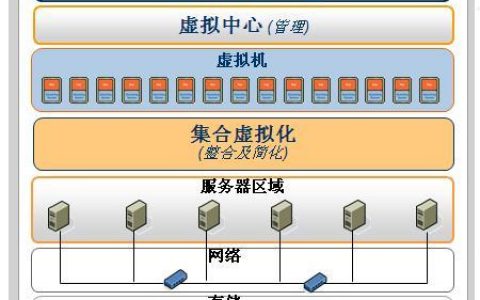
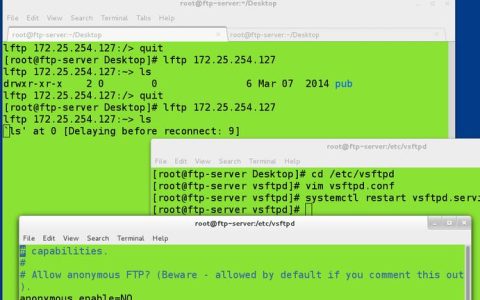


发表回复